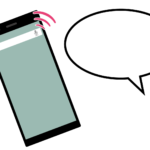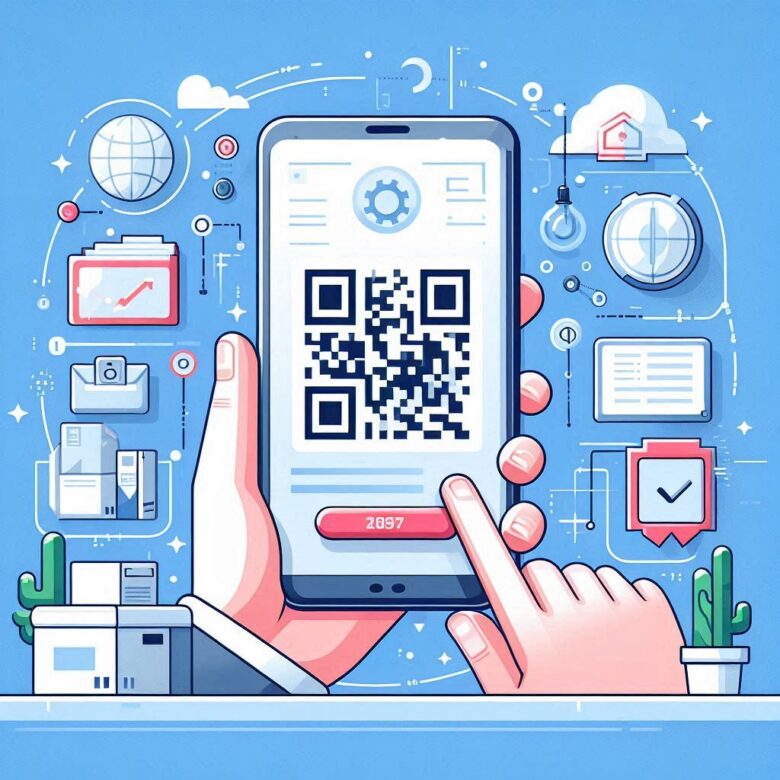
はじめに
iPhoneのショートカット機能を活用して、Wi-FiパスワードをQRコードに
変換する方法を紹介します。
この方法は、来客があった際にWi-Fiに簡単に接続できるようにするための
便利なテクニックです。
Wi-FiパスワードをQRコードに変換する時に必要なもの
①iPhone
②ショートカットアプリ
③接続したいWi-Fiのパスワード
iPhoneSE3 ios 17.4.1を使用して説明します。
手順1: ショートカットの準備
①iPhoneで「ショートカット」アプリを開きます。
②右下の「ギャラリー」をタップします。
③上部の検索窓にWi-Fiと入力する
④表示されたアイコンの「QR Your Wi-Fi」をタップします。
⑤下の「ショートカットを追加」をタップします。
⑥左下のショートカットをタップします。
⑦すべてのショートカットをタップします。
⑧「QR Your Wi-Fi」をタップします。
⑨Wi-Fi名が表示されますので「完了」をタップします。
【図解】
| ①Phoneで「ショートカット」アプリをタップします。 | ②右下の「ギャラリー」をタップ します。 |
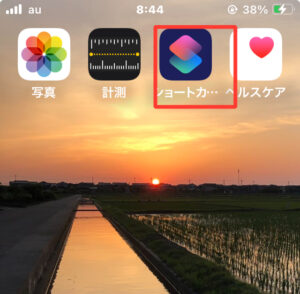 | 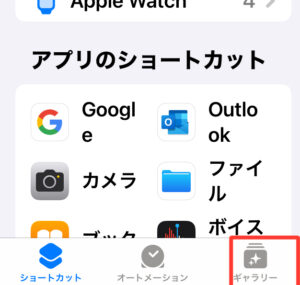 |
| ③上部の検索窓にWi-Fiと 入力します。 | ④表示されたアイコンの「QR Your Wi-Fi」をタップします。 |
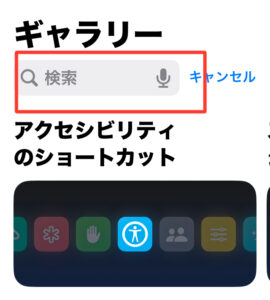 | 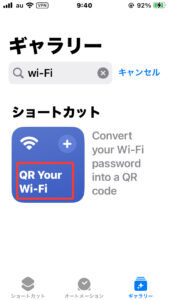 |
| ⑤下の「ショートカットを追加」をタップします。 | ⑥左下のショートカットをタップ します。 |
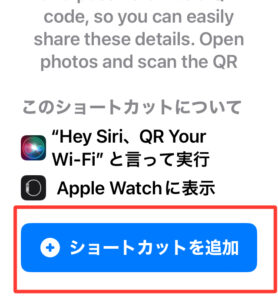 |  |
| ⑦すべてのショートカットをタップします。 | ⑧「QR Your Wi-Fi」をタップします。 |
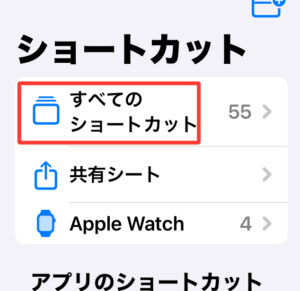 |  |
| ⑨Wi-Fi名が表示されますので「完了」をタップします。 |
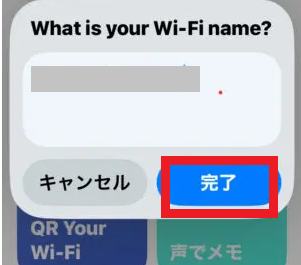 |
手順2: QRコードの生成
⑩接続中のWi-Fiの名前が自動で表示されるので、それを確認します。
⑪Wi-Fiのパスワードを入力し、「完了」をタップします。
【図解】
| ⑩接続中のWi-Fiの名前が自動で表示されるので、それを確認します。 | ⑪Wi-Fiのパスワードを「a}に入力し、「完了」をタップします。 |
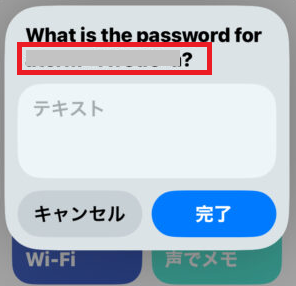 | 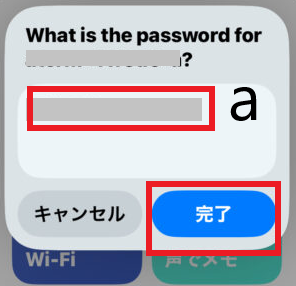 |
手順3: QRコードの共有
⑫生成されたQRコードをスクリーンショットで保存します。
⑬保存したQRコードをプリントアウトするか、デジタルで共有します。
【図解】
| ⑫生成されたQRコードをスクリーンショットで保存します。 | ⑬保存したQRコードをプリントアウトするか、デジタルで共有します。 |
 |
スクリーンショットについては
iPhoneのスクリーンショットの撮り方:初心者向けガイドを
参考にしてください。
中古iPhone
環境への配慮 iPhoneを選ぶことは、環境保護にも貢献します。
不要になったデバイスを再利用することで、資源の無駄遣いを防ぎ
地球に優しい選択をすることができます。
お得な価格 新品を購入するよりも、かなりお求めやすい価格で
最新のテクノロジーを手に入れることができます。
iPhoneは、機能面で新品と遜色なく、お財布にも優しい価格設定となっています。
あなたのライフスタイルに合った、最適なiPhoneがきっと見つかります。
【広告リンク】
中古iPhone販売サイト にこスマ
ひとこと
iPhoneのショートカットを使えば、誰でも簡単にWi-Fiパスワードを
QRコード化できます。
この方法は、飲食店やイベントスペースでも非常に役立ちます。
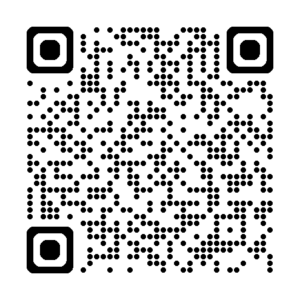
※当サイトでは、アフィリエイト広告およびGoogleアドセンス広告を利用しています。
記事内容は公平性を保ちつつ、読者に役立つ情報提供を心がけています。
🧠 当サイトの記事にはAIを活用した文章・画像が含まれる場合があります。
詳しくは AIコンテンツポリシー をご覧ください。
本記事はAppleによる認定・後援を受けたものではありません。